MiniTool 動画編集ソフトウェアのこのガイドでは、TikTok モバイルアプリや PC 上の優れたビデオ編集アプリなどを使用して、TikTok動画に音楽を追加する簡単な方法をいくつか紹介します。
TikTok は、ユーザーが15秒から3分までの動画を視聴、作成、共有できる人気の短編動画共有アプリです。また、AndroidとiOS用のTikTokアプリでも10分間の動画をアップロードすることもできます。
TikTok には、アプリ内で録画した動画やアップロードした動画に使用できる編集オプションが多数用意されています。その中で、音楽はTikTokの最も優れた編集機能の1つです。豊富な曲ライブラリが備えて、検索、発見、プレビュー、そして動画への追加も可能です。更に、TikTok アプリの編集機能を使って、色々なフィルター、特殊効果、ステッカーの追加と顔加工ができて、動画をもっと魅力的にすることができます。
本記事では、スマホ向けのTikTokで動画に音楽を追加する方法と、PCで TikTokに音楽を無料に追加する方法をご説明いたします。
TikTokで動画に音楽を追加する方法
始める前に、TikTok アプリが最新のバージョンであることを確認してください。
ステップ1:Android スマホまたiPhoneでのTikTokアプリを開きます。
ステップ2:画面下部の「+」アイコンをクリックします。
ステップ3:カメラ画面の上部にある「楽曲を選ぶ」ボタンをクリックして、目的の曲を参照また検索します。曲を選択して赤い「✓」アイコンをクリックすると、動画に追加します。
ステップ4:写真モードからビデオモードに切り替え、15、60秒或いは10分などの期間を選択し、赤い録画ボタンをタップして動画の録画を始めます。或いは、録画ボタンの右側にある「アップロード」ボタンをクリックして、携帯電話の写真ライブラリから動画を追加することもできます。完了したら、チェックマークアイコンをタップして、編集画面に入ります。
ステップ5:編集画面で、「楽曲」→「音量」をクリックして、オリジナルサウンドと追加された音楽の音量を調整することができます。
ステップ6:動画の編集が完了すると「次へ」をクリックし、動画の説明を追加し、またその他のオプションを選択して、「投稿」をクリックして動画をTikTokに共有します。
動画にスマホに保存される音楽を追加する方法は?
方法1:TikTokアプリで
自分の音楽をTikTokにアップロードされた動画に追加できるかどうかと質問する人も多いでしょう。答えはもちろんできます。TikTok では、サウンド機能を通じて、自分の音楽やオリジナルサウンドをTikTokで使用できます。では、どうしてスマホTikTokアプリで保存される音楽を動画に追加しますか?
TikTok のサウンドライブラリに入ったら、「マイサウンド」タブに移動し、「動画から楽曲をインポート」を選択して動画からサウンドを抽出するか、「ローカルの楽曲をインポート」をクリックしてスマホから保存される音楽をアップロードすることができます。
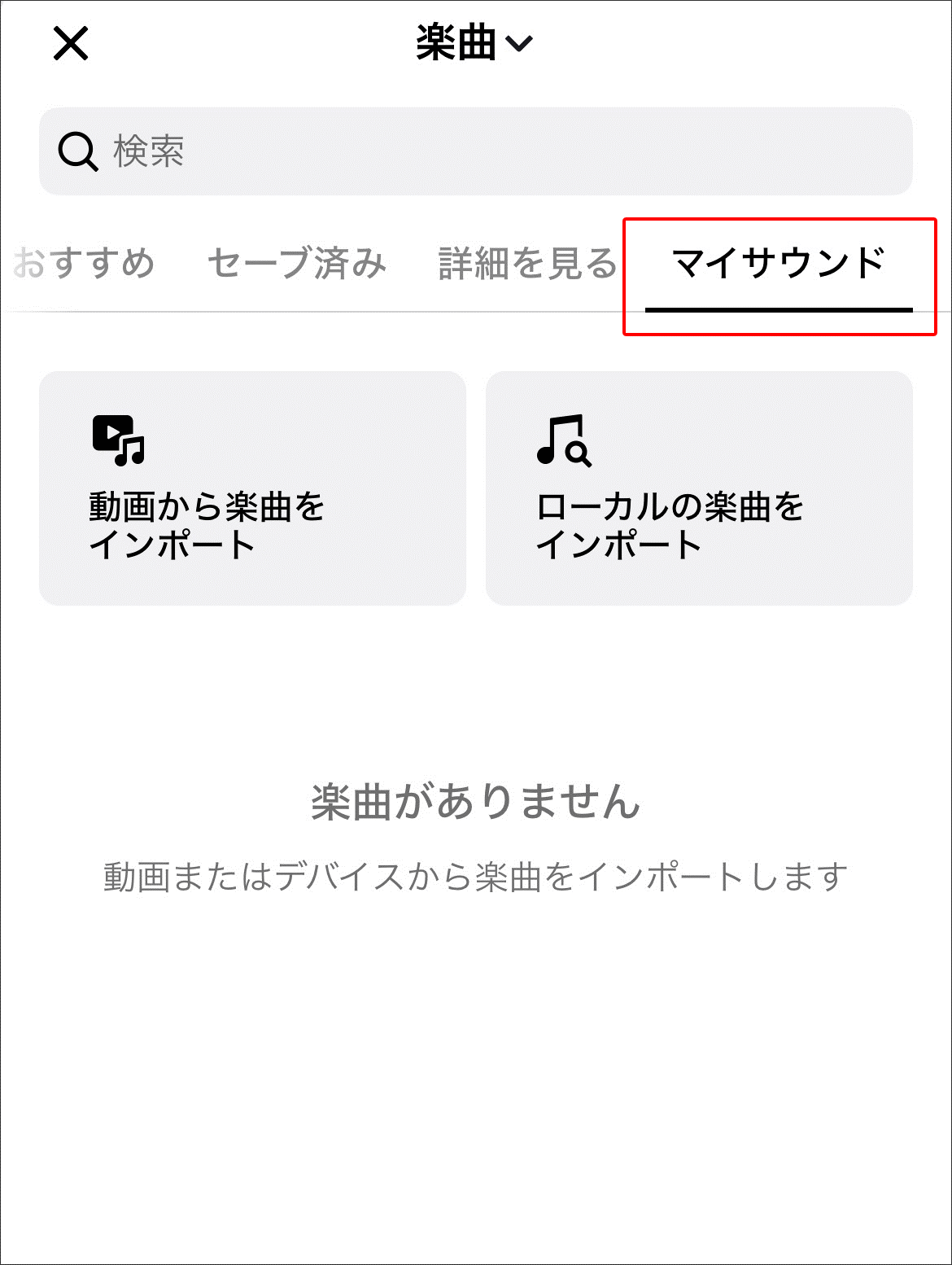
それ以外、TikTokで動画を録画しながら音楽を大きい音量で再生することもできます。
方法2:ビデオエディターを使う
TikTok アプリで動画の作成と編集が確かに非常に簡単ですが、コンテンツのレベルを上げるために、更に多くの機能やツールが必要な場合は、優れたサードパーティの動画編集ソフトウェアやアプリの選択肢も多くあります。
TikTok 動画向けのおすすめのビデオエディターといえば、まずAndroidとiPhone両方も使える動画編集アプリであるCapCutを思い浮かべます。現在、このソフトはWindows 10/11とmacOS 用のデスクトップバージョンも提供されています。
機能豊富なビデオメーカーおよびエディターであるCapCutは、基本から高級まで多くの編集ツールを備えており、さまざまな特殊効果、トレンドのフィルター、音楽、サウンドエフェクトも含まれています。もちろん、このアプリには、スマホに保存される音楽を追加するオプションも用意されています。
それでは、CapCut アプリを使用して、スマホから TikTok に音楽を追加する方法を学びましょう。
ステップ1:携帯でCapCutアプリを開きます。このアプリがインストールされていない場合は、Play ストアやApp Storeにアクセスしてダウンロードしてください。
ステップ2:「新しいプロジェクト」をタップして新しいプロジェクトの作成を始めます。編集したい動画や写真を選択して、編集画面に入ります。
ステップ3:音楽を追加するには、下部の「楽曲」をタップし、音符アイコンを選択します。ここで、さまざまな音楽がプレイヤーできます。また、次に、フォルダーアイコンをクリックすると、「抽出済み」と「デバイスから」二つのオプションが表示されます。
ステップ4:音楽またはダウンロードした音楽をアップロードするには、「デバイスから」オプションを選択します。動画中の音楽を使用したい場合、「抽出済み」オプションを選択してください。
ステップ5:右上の矢印アイコンをタップし、「エクスポート」をクリックして動画をエクスポートします。完了したら、CapCutから直接的にTikTokに動画を投稿することができます。
PCでTikTok動画に音楽を追加する方法
パソコンでは、デスクトップアプリやウェブサイトを利用してTikTokに動画をアップロードすることもできますが、モバイルアプリとの編集プロセスが違いし、編集オプションも異なります。したがって、PC で TikTok に音楽を追加したい場合は、デスクトップ動画編集プログラムを使用しなければなりません。次のソフトウェアを試して、PC で TikTok ビデオに音楽を追加しましょう。
#MiniTool MovieMaker
MiniTool MovieMaker は、簡潔なインターフェイスと豊富な機能を備えた無料の Windows動画編集ソフトで、動画を簡単に芸術品に変え、映画のような雰囲気を与えることができます。
このアプリケーションを使用すると、動画の切り取り、反転、トリミング、分割、逆再生、再生速度の調整、回転、トランジションの追加、フィルターの適用、動画へのテキストの追加、アニメーションステッカーの使用、アスペクト比の調整などを行うことができます。
それ以外にも、MiniTool MovieMakerには音楽ライブラリがあり、多くのサウンドトラックから曲を選択できます。また、このアプリでは、PC からダウンロードした音楽をインポートすることもできます。
MiniTool MovieMakerを使用して PC でTikTokに音楽を追加する方法は次のとおりです。
ステップ1:PCに MiniTool MovieMakerをダウンロードしてインストールします。
MiniTool MovieMakerクリックしてダウンロード100%クリーン&セーフ
ステップ2:インストールが完了したら、MiniTool MovieMakerを起動し、ポップアップ ウィンドウを閉じてメインインタフェースにアクセスします。
ステップ3:「Import Media Files」をクリックして動画を追加し、タイムラインにドラッグします。
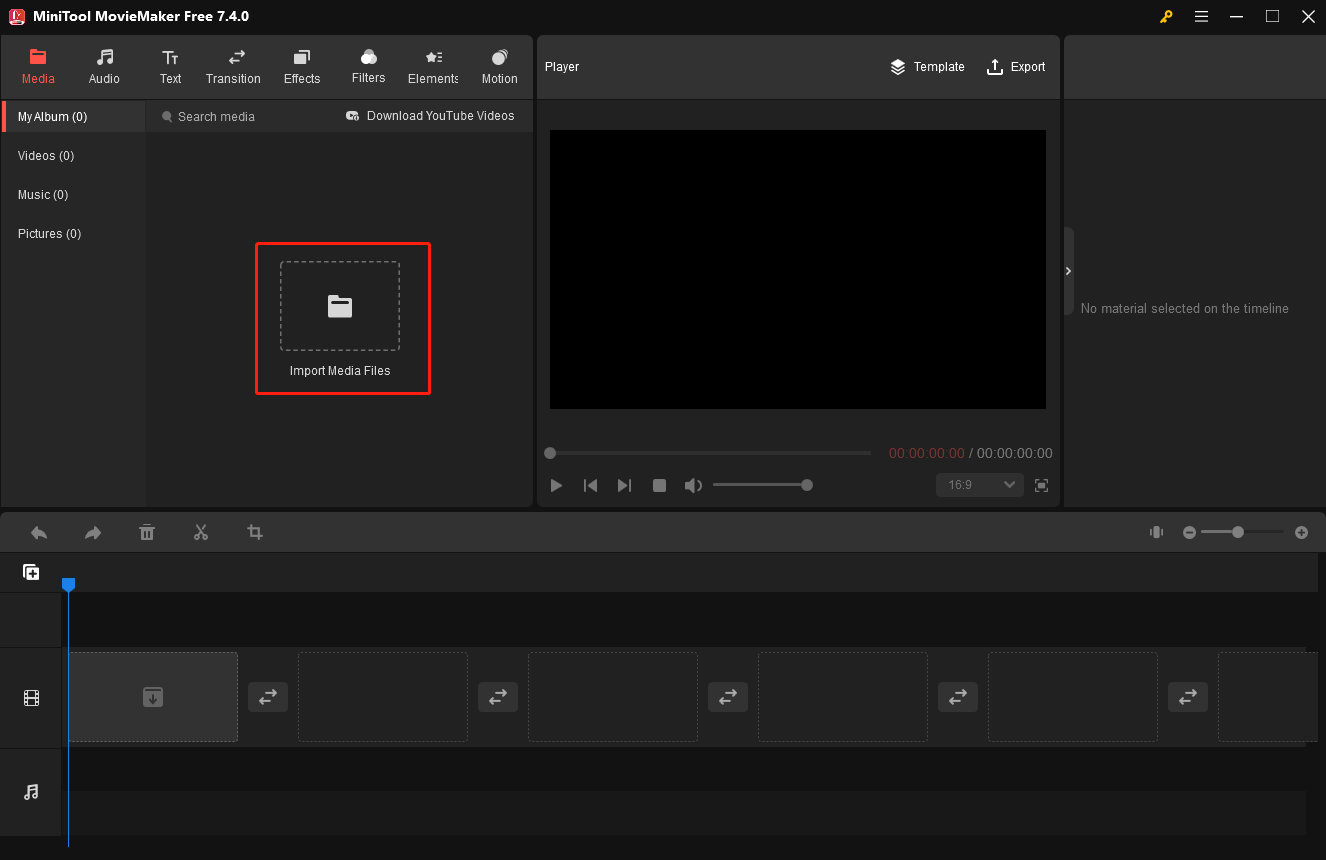
ステップ4: MiniTool MovieMaker で 動画に音楽を追加する方法は2つあります。
オプション1:上のツールバーの「Audio」に移動して、左側の「Music」をクリックして展開し、多くの曲が見つかります。ダウンロードアイコンをクリックして曲をダウンロードし、「+」をクリックして、曲をタイムラインに追加します。
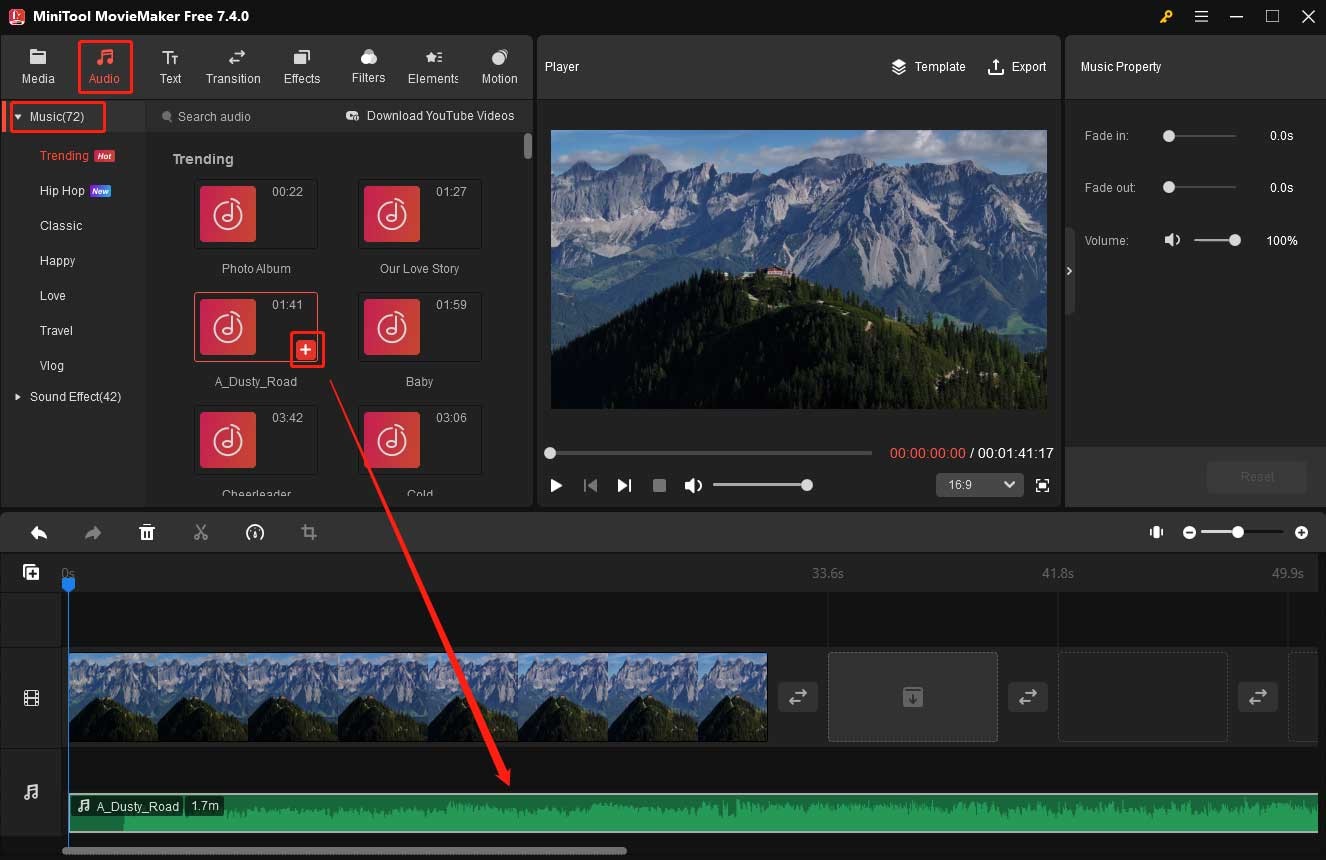
オプション2:「My Album」→「Import Media Files」をクリックして、ダウンロードした音楽をインポートし、タイムラインにドラッグします。MiniTool MovieMaker は、MP3、M4A、M4R、WAV、FLAC、AMR、とAPE オーディオファイルのインポートをサポートしています。
ミュージック選択して、「Music Property」セクションで、フェードイン、フェードアウト、音楽の音量変更、などのことができ、動画中の元のサウンドをミュートすることもできます。
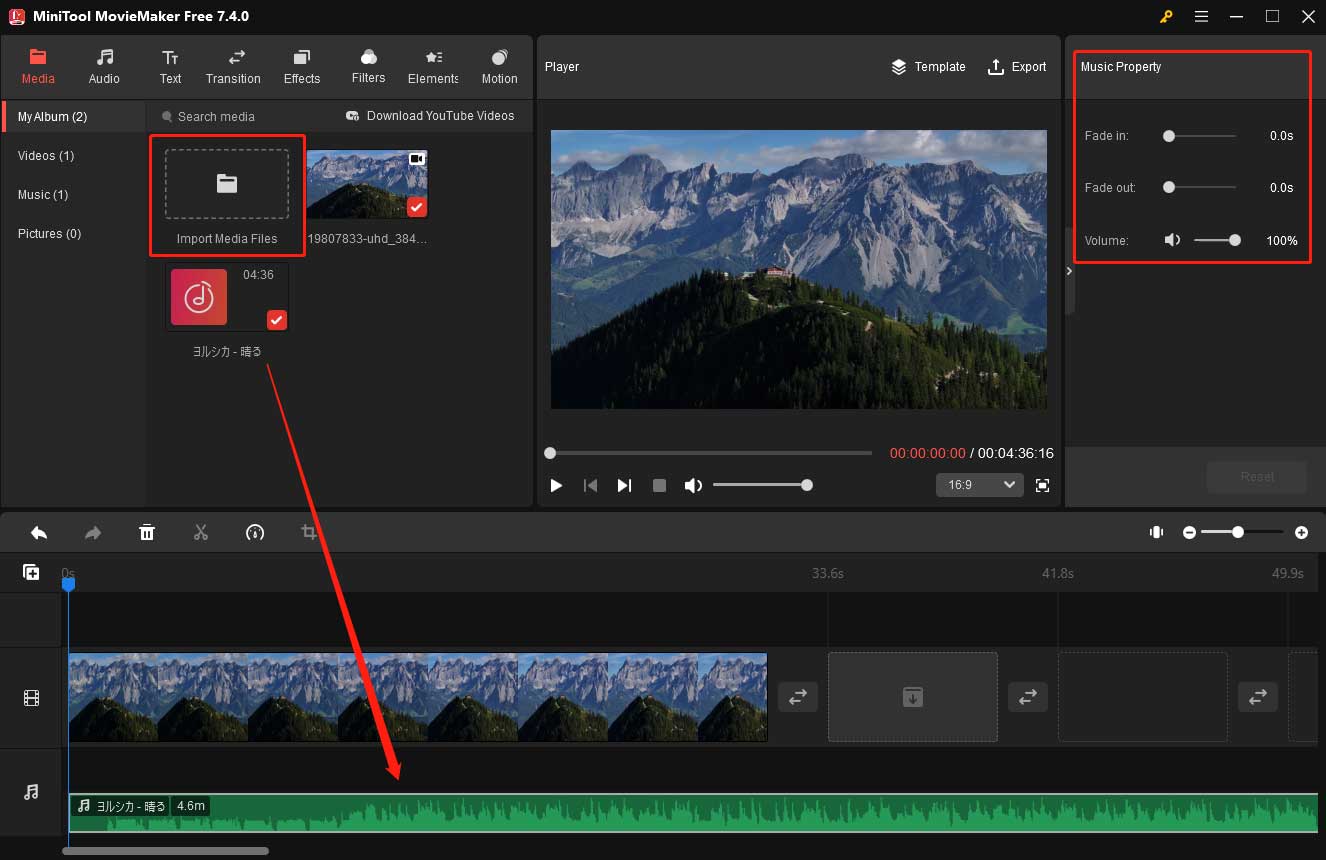
ステップ5:アスペクト比メニューをクリックし、リストから「9:16」を選択して、TikTok 用のサイズに変更します。
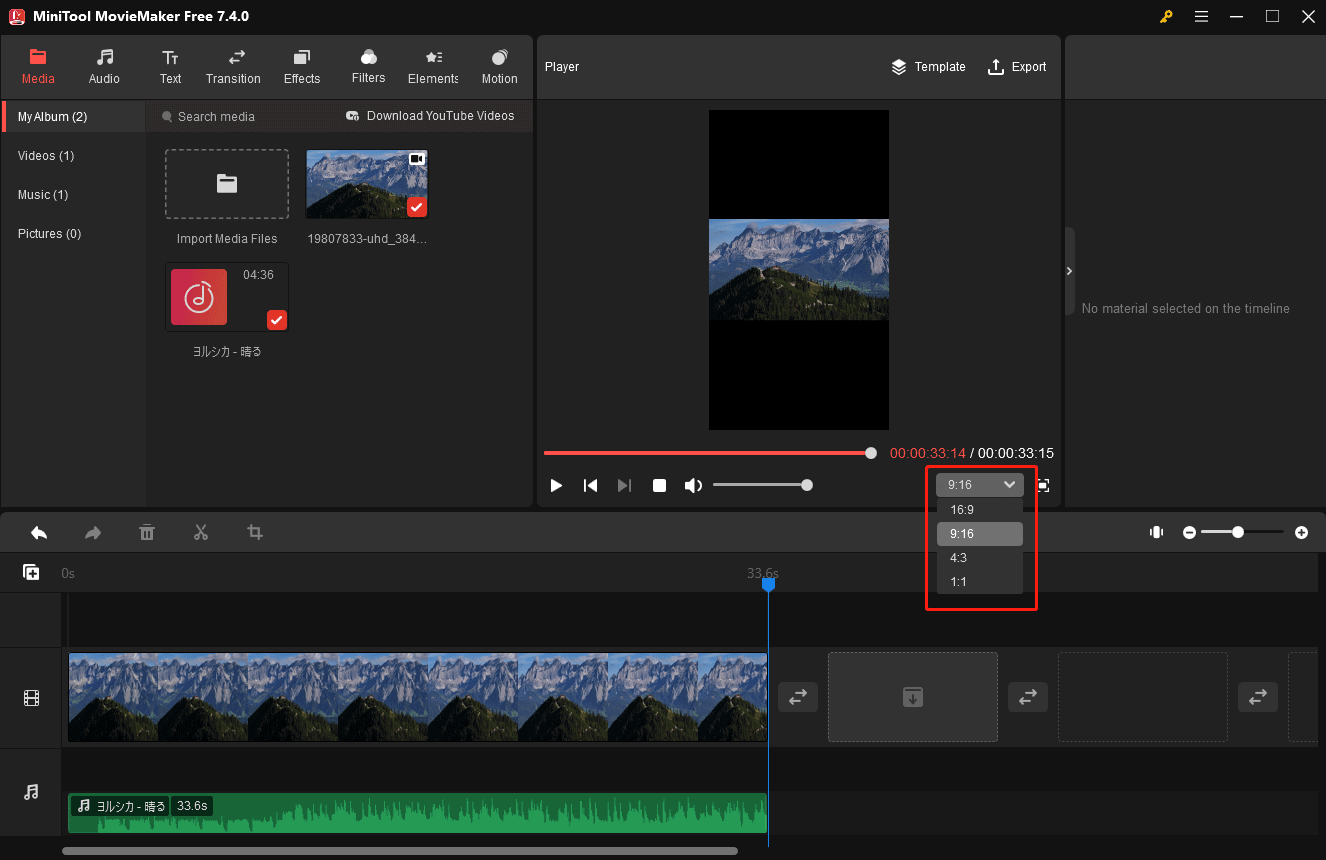
ステップ6:動画の編集を続けることができます。完了したら、右上隅の「Export」をクリックしてエクスポート設定画面を開きます。出力フォルダー、形式、解像度、フレーム レートなどを選択し、「エクスポート」をクリックして、動画をPCに保存します。
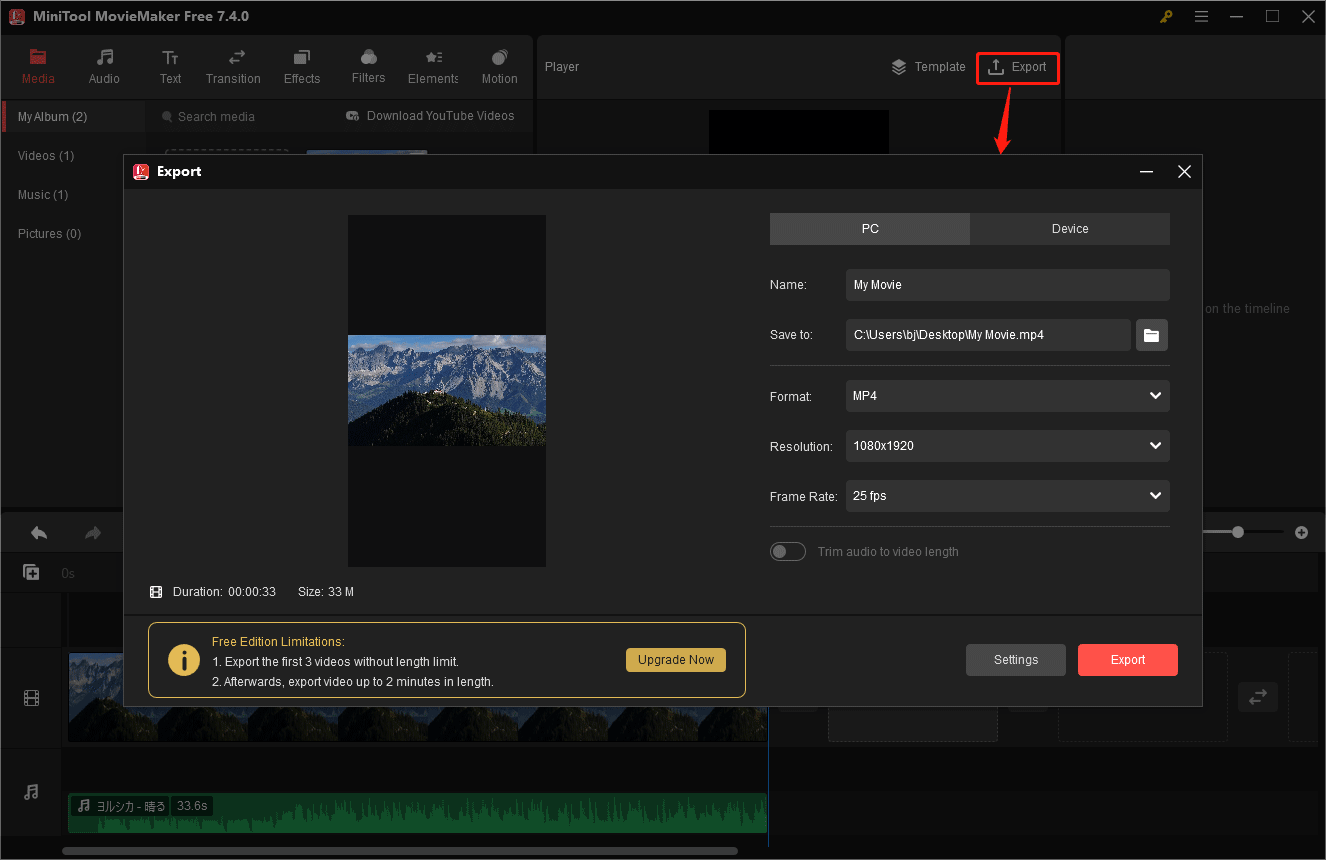
#Windows 10に内蔵したビデオエディター
フォトレガシというのはWindowsからされて、パソコンに内蔵した動画編集ソフトであります。フォトレガシを探していない場合は、Microsoftストアで検索してダウンロードするか、「フォト」→「設定アイコン」→「フォトレガシの取得」の順で入手することもできます。このアプリにはバックグラウンドミュージックがいくつか組み込まれており、動画にカスタムミュージックファイルも追加できます。
したがって、フォトレガシは、PCでTikTok動画に音楽を追加するのにも最適な選択肢です。更に、このアプリでは、ビデオのトリミング、フィルターの適用、モーションエフェクトの追加などもできます。
フォトレガシを使って自分の音楽をTikTokに追加するにはどうすればよいですか?以下で詳しく説明します。
ステップ1:上記で述べた方法に従って、フォトレガシを入手します。そして、タスクバーの「ここに入力して検索」ボタンをクリックし、「フォト レガシ」と入力して「開く」をクリックし開きます。
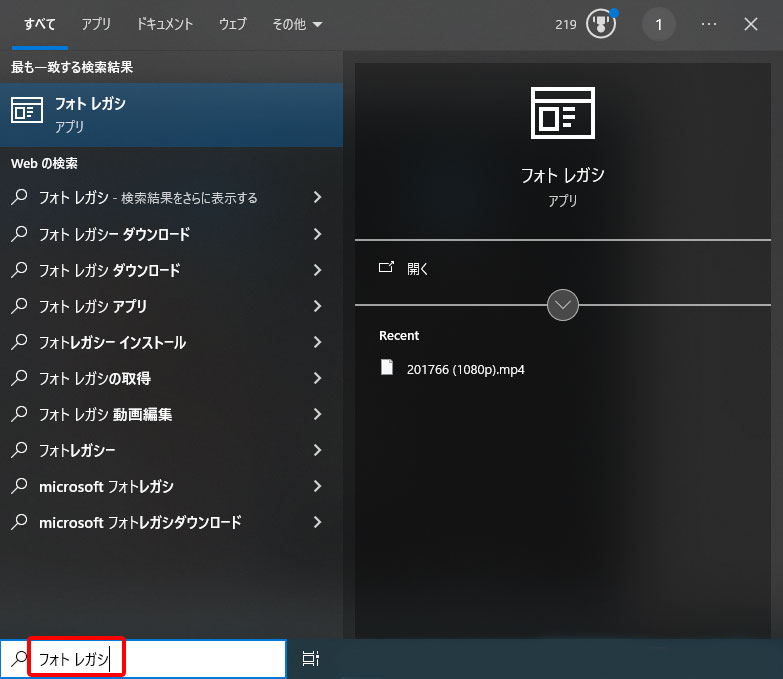
ステップ2:「新しいビデオ プロジェクト」をクリックし、プロジェクトの名前を入力して「OK」をクリックし、動画プロジェクトを作成します。
ステップ3:「+ 追加」ボタンをクリックして、コレクションまたは「このPCから」ビデオをインポートし、下のストーリーボードにドラッグします。
ステップ4:右上の「BGM」をクリックしてアプリから音楽トラックを選択するか、「カスタム オーディオ」をクリックして独自のオーディオトラックをインポートすることができます。
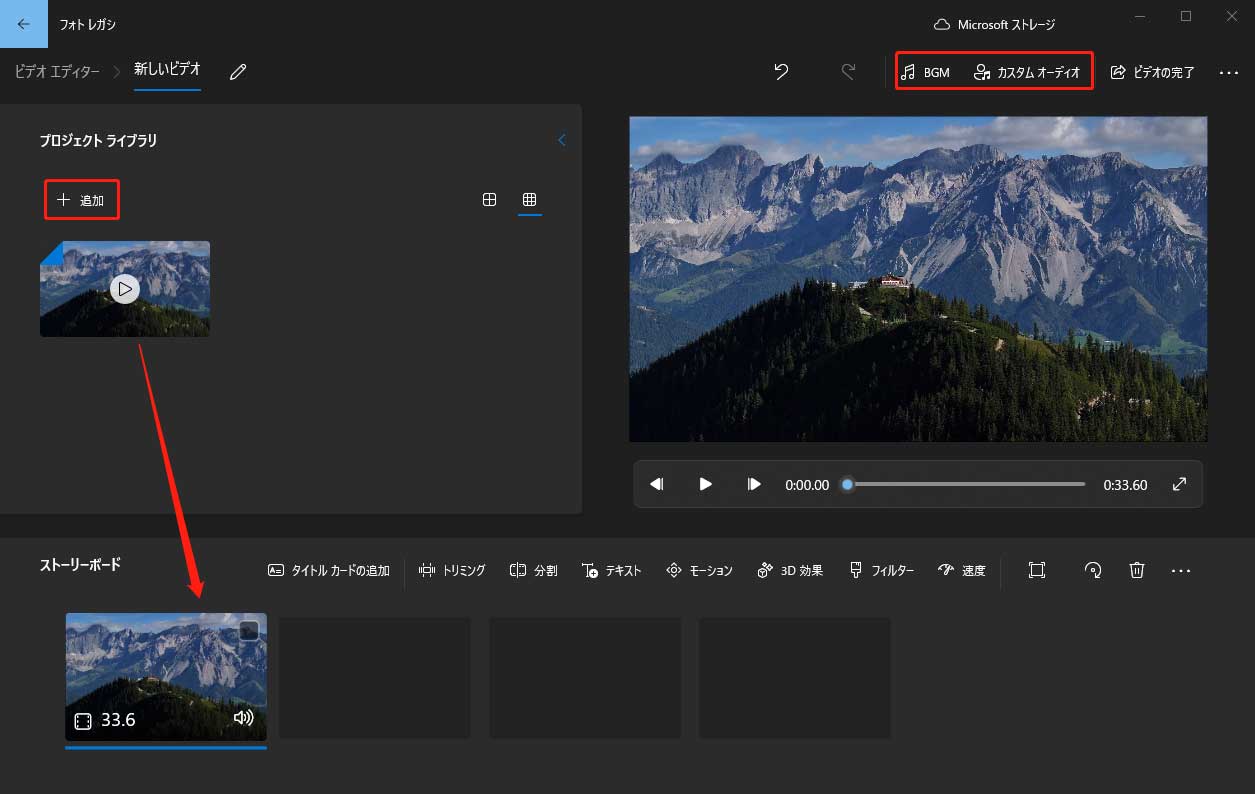
音楽をインポートするには、「カスタム オーディオ」をクリックし、「+ オーディオファイルの追加」をクリックして音楽をインストールします。「音量」ボタンをクリックして音量を調整したり、音楽をフェードインやフェードアウトしたりすることができます。動画の下にあるブルーボックスの両端を移動して、オーディオの長さを調整することもできます。最後に、「完了」をクリックして、ビデオに音楽を追加します。
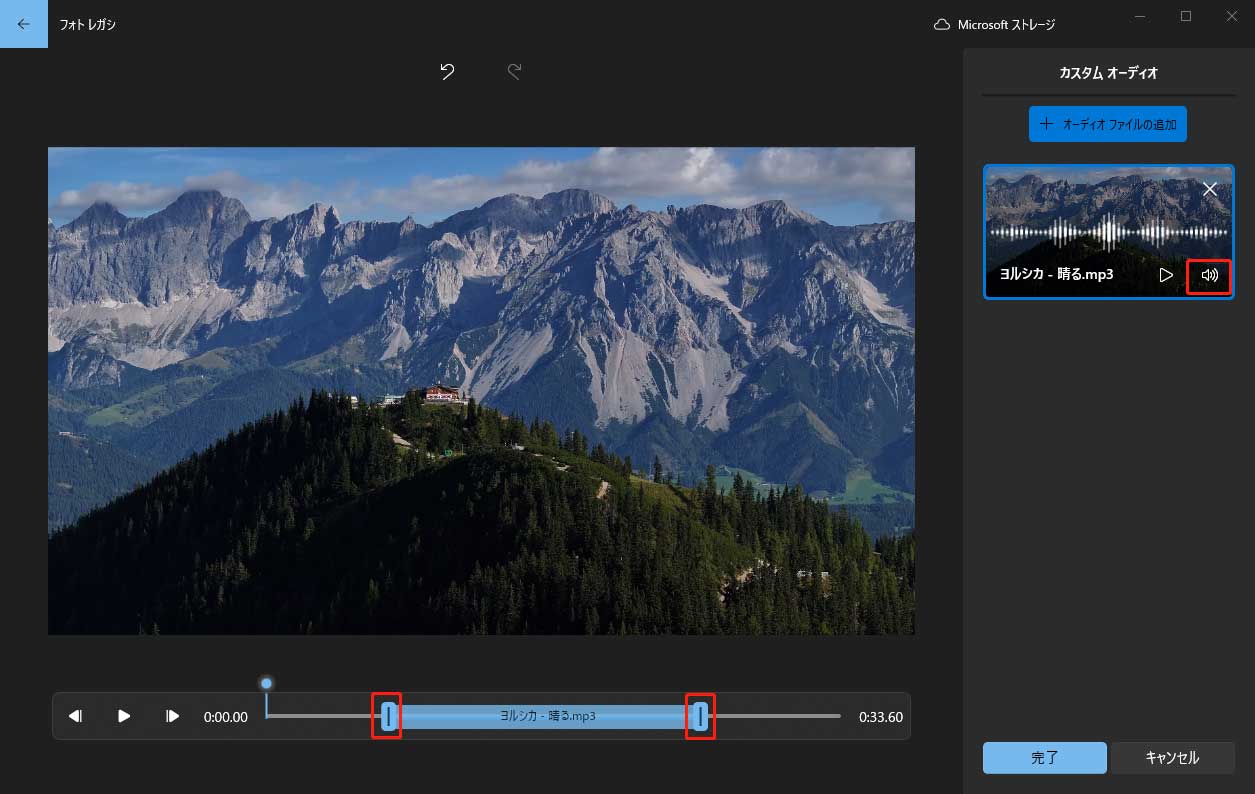
ステップ5:上部の「ビデオの完了」をクリックし、画面の指示に従って動画をエクスポートします。
#Clipchamp
ClipchampはWindows 11の公式的なビデオエディターであり、Windows 10の場合はMicrosoft Storeからインストールすることもできます。Windows 11/10 向けの最高の無料動画編集ソフトウェアの 1 つとして、映像をさらに編集して、素晴らしい動画を作成できるようになります。
Clipchamp には、クリップを装飾するための音楽、効果音、画像、ビデオ、ステッカー、オーバーレイ、フレーム、図形を含むコンテンツ ライブラリがあります。また、フィルター、エフェクト、トランジション、色調整、テキストなどを使用してクリップを強化することもできます。
PCでTikTok 動画に音楽を追加するための便利なツールが欲しい場合は、Clipchamp が適切です。音楽ライブラリから選択することも、独自の音楽をアップロードすることもできます。
ステップ1:PCでClipchampを起動し、アカウントでサインインして、「新しいビデオを作成」をクリックしてメインインタフェースにアクセスします。
ステップ2:上部の「メディアのインポート」ボタンをクリックして、動画とオーディオ ファイルを開きてインポートします。
ステップ3:動画をタイムラインにドラッグし、次に音楽をオーディオトラックにドラッグします。
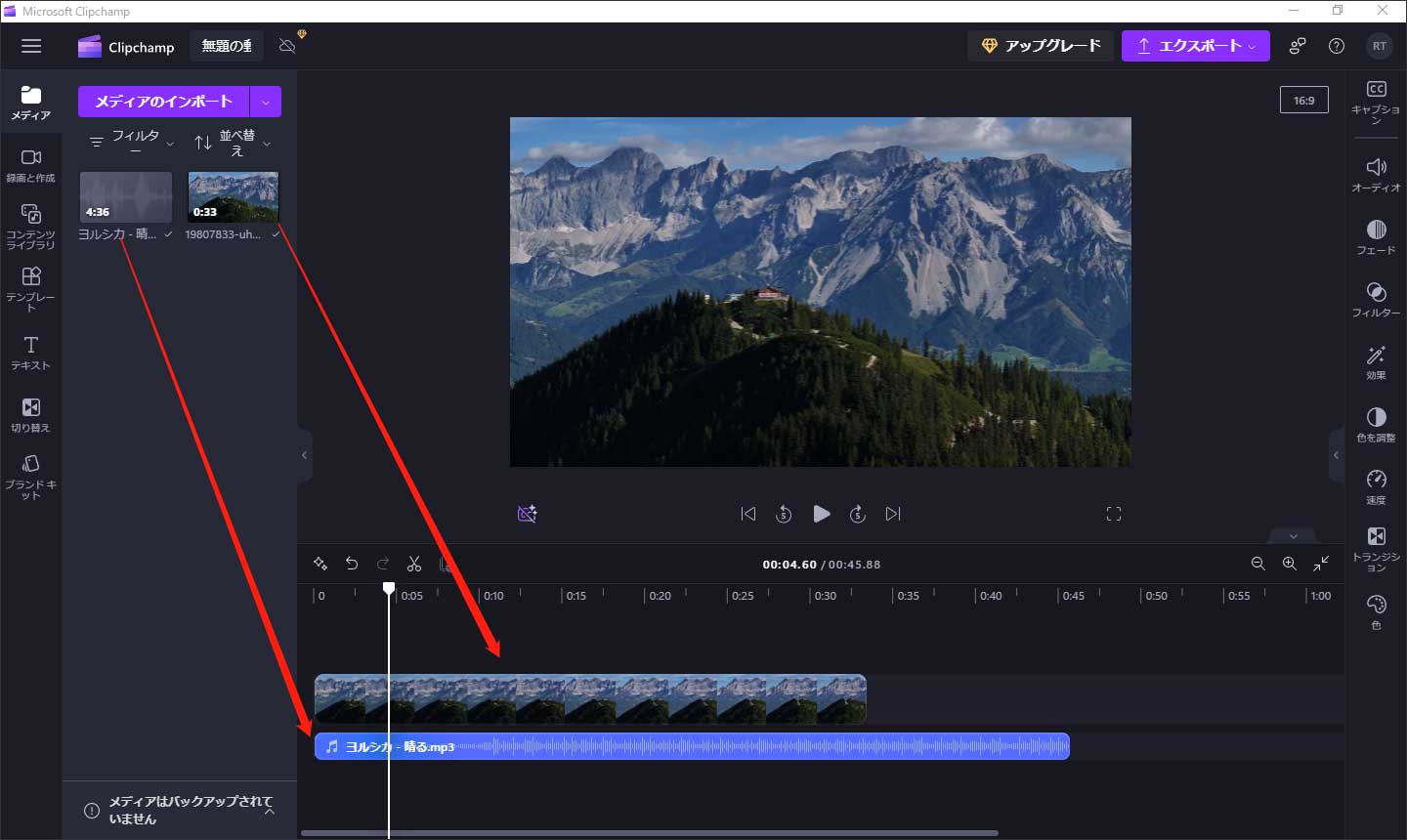
オーディオをトリミングする必要がある場合は、オーディオを選択して、トラックの端を中央に向かってドラッグするだけです。
或いは、「コンテンツライブラリ」に移動して用意しておく音楽を参照し、お気に入りの音楽トラックを見つけて動画で使用することもできます。
ステップ4:右上隅の「エクスポート」ボタンをクリックし、動画の解像度を選択してビデオをエクスポートします。
結語:
TikTok に音楽を追加するにはどうすればいいですか? TikTok アプリを使用して音楽付きの動画を簡単に録画したり、Windows公式的なフォトレガシやClipchampを選択して音楽を追加したり、さらに調整したりすることができます。また、MiniTool MovieMakerなどのサードパーティ製動画編集ソフトを使用して、独自の或いはライブラリの楽曲を使うこともいい選択です。
TikTok プラットフォームによって動画がミュートされたり削除されたりする可能性があるので、著作権が保護された音楽を使用しないでください。
最後に、MiniTool MovieMaker の使用中に問題が発生した場合は、[email protected]までお気軽にお問い合わせください。



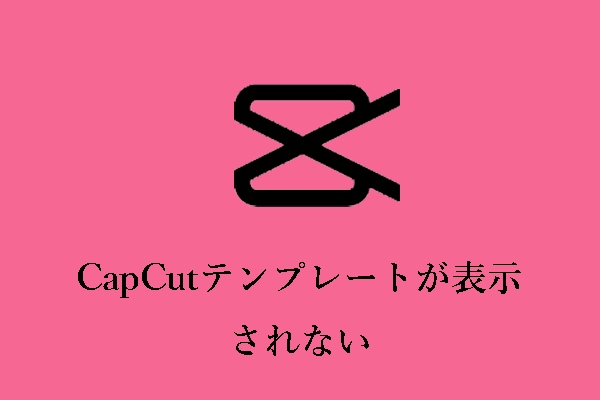

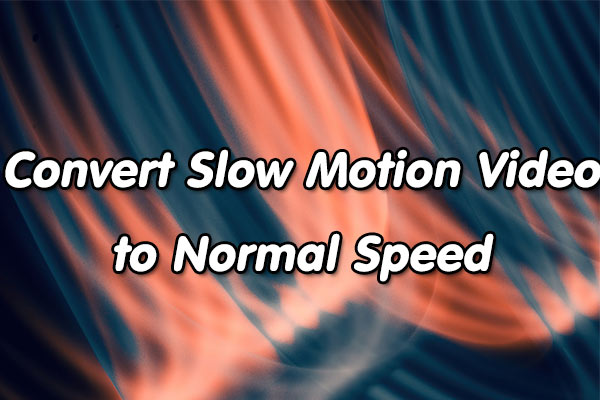
ユーザーコメント :